Esempio: creazione di un grafico per la visualizzazione dell'esecuzione dei task per unità organizzativa
In questo esempio viene creato un grafico in cui viene mostrato il completamento dei task per unità organizzativa. In questo modo è possibile controllare l'andamento del completamento dei task da parte di ciascuna organizzazione.
Il grafico generato viene visualizzato come mostrato. Fare clic su un'area nel grafico per eseguire il drilling verso il basso e visualizzare i singoli record che costituiscono tale area aggregata.
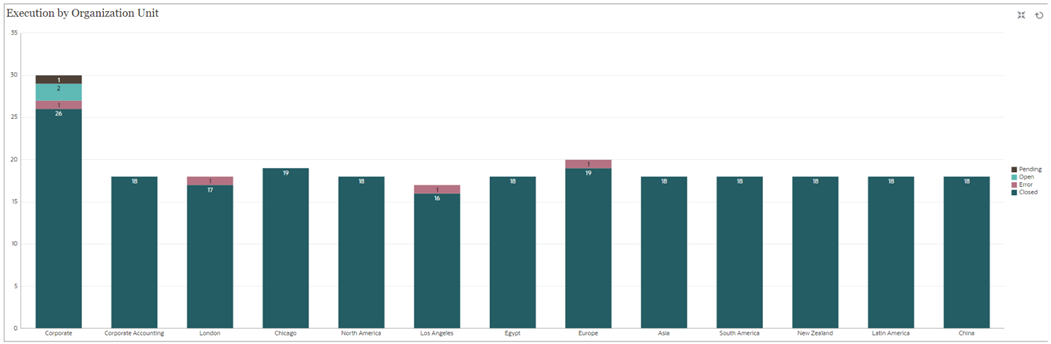
Per creare questo grafico, procedere come segue.
- Nella home page fare clic su Task. Fare clic su Programmazione task per visualizzare l'elenco dei task.
-
Nel Selettore vista nella parte superiore destra della pagina, selezionare Vista grafico.
Viene visualizzata la vista grafico, in cui viene mostrato un grafico predefinito.
- Fare clic su Modifica nella parte superiore destra per visualizzare la finestra di dialogo Modifica grafico.
- Nella scheda Proprietà, specificare le informazioni riportate di seguito.
- In Tipo, selezionare Colonna.
- Deselezionare Linee griglia.
- In Periodo, scegliere Selezione.
- Nella scheda Layout, specificare le informazioni riportate di seguito.
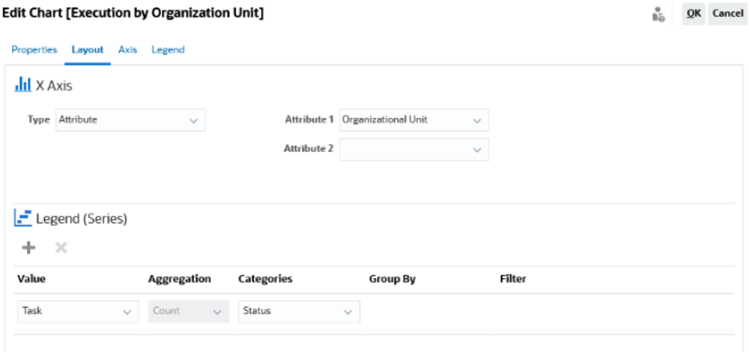
- Nella sezione Asse X, procedere come indicato di seguito.
- In Tipo, selezionare Attributo.
- In Attributo 1, selezionare Unità organizzativa.
- Nella sezione Legenda (serie), procedere come indicato di seguito.
- In Valore, selezionare Task.
- In Categorie, selezionare Stato.
- Nella sezione Asse X, procedere come indicato di seguito.
- Nella scheda Asse, lasciare invariate le impostazioni predefinite.
- Nella scheda Legenda, specificare le informazioni riportate di seguito.
- In Posizione legenda, selezionare A destra.
- In Tavolozza, selezionare Redwood.
- Fare clic su OK.